1、利用WPS word文字软件打开需要去掉中文字符的word文档。并找到替换功能按钮。如图所示:

2、点击替换按钮弹出对应菜单,如图所示:
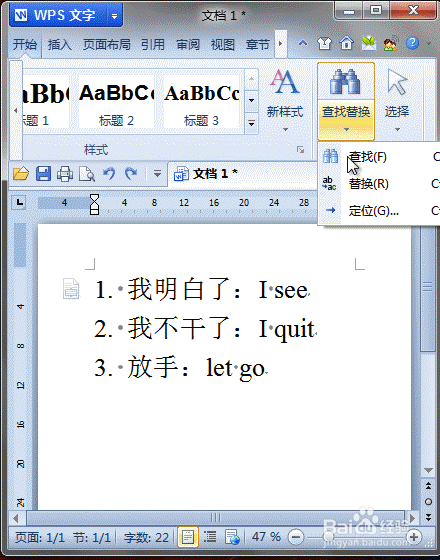
3、左键点击替换,如图所示:

4、弹出对话框。如图所示:

5、在查找内容后的输入框里输入[!a-z0-9A-Z]

6、点击高级选项卡,在使用通配符前打钩。如图所示:

7、然后左键点击全部替换,弹出已替换完成对话框,如图所示:

8、点击确定,关闭查找替换对话框,就可以看到替换后的效果了。如图所示:

时间:2024-10-25 20:09:24
1、利用WPS word文字软件打开需要去掉中文字符的word文档。并找到替换功能按钮。如图所示:

2、点击替换按钮弹出对应菜单,如图所示:
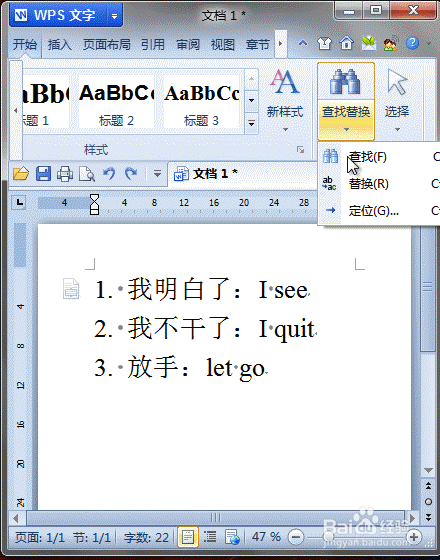
3、左键点击替换,如图所示:

4、弹出对话框。如图所示:

5、在查找内容后的输入框里输入[!a-z0-9A-Z]

6、点击高级选项卡,在使用通配符前打钩。如图所示:

7、然后左键点击全部替换,弹出已替换完成对话框,如图所示:

8、点击确定,关闭查找替换对话框,就可以看到替换后的效果了。如图所示:

